- Jak dodać pasek boczny do pulpitu Windows
- 1. 8GadgetsPack
- 2. Pasek boczny Metro
- Dodawanie i używanie pasków bocznych w systemie Windows 10 lub Windows 11
Pasek boczny Windows był graficznym elementem kontrolnym znajdującym się po prawej stronie pulpitu. Będąc częścią systemu Windows Vista, funkcjonował jako kontener na mini-programy zwane „gadżetami”.
Mimo że Microsoft zaprzestał go w nowszych wersjach systemu Windows, z pewną kreatywnością i obejściami, możesz go szybko odzyskać. W tym przewodniku omówimy dokładną metodę dodawania paska bocznego do systemu Windows. Więc zacznijmy od razu.
Jak dodać pasek boczny do pulpitu Windows
Ponieważ Microsoft oficjalnie wycofał pasek boczny w późniejszych wersjach systemu Windows, jedynym sposobem, aby go teraz uzyskać, jest oprogramowanie innych firm. Wszystko, co musisz zrobić, to zainstalować oprogramowanie, uruchomić je, a utworzy dla Ciebie pasek boczny.
Teraz istnieje mnóstwo aplikacji na pasku bocznym. Więc z którego wybierasz? Tutaj zasugerujemy tylko dwie aplikacje, które wykonują swoją pracę całkiem dobrze i jednocześnie wydają się dość lekkie. Nie są to w żaden sposób najlepsze lub jedyne, których powinieneś używać; są po prostu tymi, które znaleźliśmy, że wykonują pracę bez żadnych kłopotów.
1. 8GadgetsPack
8GadgetsPack to prosta minimalistyczna aplikacja, dzięki której korzystanie z paska bocznego na komputerze z systemem Windows jest dziecinnie proste. Aby rozpocząć korzystanie z 8GadgetsPack, po prostu wejdź na oficjalną stronę internetową i pobierz stamtąd instalator.
Po zakończeniu pobierania zainstaluj i uruchom aplikację. Gdy po raz pierwszy otworzysz aplikację, zobaczysz menu główne takie jak to:
Kliknij Dodaj gadżet… z menu głównego, a gdy tylko to zrobisz, w prawym rogu pulpitu zostanie dodany pasek boczny. Otrzymasz także menu główne, które pozwala wybierać spośród wielu gadżetów, które możesz dodać do paska bocznego.
2. Pasek boczny Metro
MetroSidebar to kolejna bezpłatna aplikacja, która doda pasek boczny do systemów operacyjnych Windows 10 i Windows 11.Jak sama nazwa wskazuje, aplikacja dodaje pasek boczny do komputera, nadając mu lśniący, retro wygląd.
Aby rozpocząć, najpierw pobierz instalator MetroSidebar, a następnie zainstaluj go w systemie Windows. Zaraz po zakończeniu instalacji zostaniesz poproszony o szybkie ponowne uruchomienie, aby zakończyć instalację. Zapisz całą swoją pracę i kliknij TAk aby zakończyć instalację.
Po ponownym uruchomieniu będziesz musiał ręcznie uruchomić narzędzie. Udaj się do Menu startowe paska wyszukiwania, wpisz „metrosidbar” i wybierz najlepsze dopasowanie. Narzędzie zostanie uruchomione. Tak to będzie wyglądać…
Możesz dodać nowe kafelki do paska bocznego, klikając … przycisk na pasku bocznym. Po prostu kliknij Plus przycisk, aby dodać kafelek.
Dodawanie i używanie pasków bocznych w systemie Windows 10 lub Windows 11
Microsoft sprawił, że paski boczne należą już do przeszłości. Ale jeśli jesteś zapalonym entuzjastą, nie musisz się osiedlać. Korzystając z aplikacji innych firm dostarczanych z wielu źródeł, możesz z łatwością umieścić pasek boczny dla systemu Windows. W rzeczywistości ta swoboda dostosowywania rzeczy sprawia, że w pierwszej kolejności wracamy do systemu Windows. Podobnie jak paski boczne, wciąż jest wiele rzeczy, które możesz dostosować za pomocą systemu Windows; czy to dostosowując ikony w systemie Windows, czy zmieniając ustawienia paska zadań, system Windows pomaga to wszystko zrobić.
FAQ
Jak dodać gadżety do paska bocznego w systemie Windows 10?
Teraz kliknij dwukrotnie gadżet w tym oknie, aby dodać go do paska bocznego. Prawdopodobnie na pasku bocznym można zmieścić co najmniej pięć lub sześć gadżetów, jak pokazano na poniższym zrzucie ekranu. Aby dostosować gadżet, możesz kliknąć go prawym przyciskiem myszy i wybrać opcje, aby otworzyć dla niego dodatkowe ustawienia.
Jak dodać pasek boczny do pulpitu?
Kliknij opcję Włącz pasek boczny w tym oknie, aby dodać nowy, pusty pasek boczny po prawej stronie pulpitu. Następnie dodaj gadżety do paska bocznego. Wybierz Dodaj gadżet, aby otworzyć bezpośrednio poniżej okno zawierające 49 widżetów, które możesz dodać do paska bocznego. Należą do nich zegary, kalendarze, notatki, pokazy slajdów,…
Jak dodać paski boczne do systemu Windows 10 za pomocą oprogramowania innych firm?
Istnieje jednak kilka pasków bocznych, które można dodać do systemu Windows 10 za pomocą oprogramowania innych firm. Po pierwsze, sprawdź pasek boczny 8GadgetPack dla Windows 10, 8 i 7. Ten program skutecznie przywraca poprzedni pasek gadżetów i jego widżety w systemie Windows 10. Kliknij przycisk Pobierz teraz na stronie Softpedia, aby zapisać konfigurację i zainstalować oprogramowanie.
Czy w systemie Windows 10 jest pasek boczny?
Jednak poza paskiem gadżetów w systemie Vista firma Microsoft tak naprawdę nie włączyła żadnego paska bocznego do systemu Windows. Microsoft usunął pasek gadżetów i nie zastąpił go niczym innym. Istnieje jednak kilka pasków bocznych, które można dodać do systemu Windows 10 za pomocą oprogramowania innych firm.
Jak dodać ikony do pulpitu w systemie Windows 10?
Oto jak dodać ikony do pulpitu na komputerze z systemem Windows 10. 1. Otwórz menu Start, klikając ikonę Windows w lewym dolnym rogu ekranu. 2. Wybierz przycisk Ustawienia, ikonę koła zębatego nad przyciskiem zasilania. Otwórz menu Start i kliknij „Ustawienia”. 3.
Co to jest pasek krawędzi na pulpicie w systemie Windows 10?
Edge Bar to nowa funkcja obecna w przeglądarce internetowej Microsoft Edge. Może być używany do wyświetlania nowego paska bocznego lub pola wyszukiwania na pulpicie w systemie Windows 10 i Windows 11. W tym artykule dowiemy się, jak włączyć lub wyłączyć nowy pasek Edge w systemie Windows. Co to jest pasek krawędzi na pulpicie? Pasek Edge to nowy komponent wprowadzony w przeglądarce Microsoft Edge.
Jakie są zalety posiadania paska bocznego w systemie Windows 10?
Paski boczne dodają do pulpitu wiele przydatnych gadżetów i narzędzi. Desktop Sidebar i 8GadgetPack to najlepsze z nich, ponieważ możesz dodać do nich skróty do programów i systemu, a także mają szerszy zakres opcji dostosowywania.
Dlaczego pasek boczny systemu Windows nie pojawia się w systemie Windows 10?
Po kliknięciu ikony paska bocznego systemu Windows lub próbie uruchomienia programu w celu jego uruchomienia pasek boczny systemu Windows nadal się nie pojawia. Mogło to spowodować kilka rzeczy.Na przykład pasek boczny systemu Windows mógł zniknąć po odinstalowaniu programu. Ten artykuł pomaga rozwiązać problem i ponownie wyświetlić pasek boczny systemu Windows.
Jak dodać pasek boczny w systemie Windows 10?
Kliknij opcję Włącz pasek boczny w tym oknie, aby dodać nowy, pusty pasek boczny po prawej stronie pulpitu. Następnie dodaj gadżety do paska bocznego. Wybierz Dodaj gadżet, aby otworzyć bezpośrednio poniżej okno zawierające 49 widżetów, które możesz dodać do paska bocznego. Obejmują one zegary, kalendarze, notatki, pokazy slajdów, programy uruchamiające aplikacje i nie tylko.
Co się stało z paskiem gadżetów w systemie Windows 10?
Microsoft usunął pasek gadżetów i nie zastąpił go niczym innym. Istnieje jednak kilka pasków bocznych, które można dodać do systemu Windows 10 za pomocą oprogramowania innych firm. Po pierwsze, sprawdź pasek boczny 8GadgetPack dla Windows 10, 8 i 7. Ten program skutecznie przywraca dawny pasek gadżetów i jego widżety w systemie Windows 10.
Jak zainstalować gadżetyożywiony pasek boczny?
Odwiedź GadgetsRevived i pobierz instalator z następującej strony: Pobierz pasek boczny. Postępuj zgodnie z instrukcjami kreatora konfiguracji, który przeprowadzi Cię przez kilka prostych kroków. Zamknij kreatora konfiguracji i kliknij prawym przyciskiem pulpit. Element Gadżety będzie tam. Dodaj swoje ulubione gadżety lub pobierz więcej z galerii gadżetów na pulpicie.
Jak dodać gadżety do pulpitu Windows 10?
Zamknij kreatora konfiguracji i kliknij prawym przyciskiem pulpit. Element Gadżety będzie tam. Dodaj swoje ulubione gadżety lub pobierz więcej z galerii gadżetów na pulpicie. Gadżety zostaną dodane do menu kontekstowego Pulpitu, a także do Panelu sterowania. Stamtąd możesz uzyskać do nich dostęp i skonfigurować.
Jak dodać narzędzia systemowe do paska bocznego systemu Windows 10?
Aby dodać przydatne narzędzia systemowe do systemu Windows 10, 8 lub 7, zapoznaj się z paskiem bocznym W8. Kliknij Pobierz teraz na tej stronie Softpedia, aby zapisać swój Zip, rozpakuj skompresowany Zip, a następnie otwórz pasek boczny z wyodrębnionego folderu, jak na poniższym zrzucie. Zauważ, że nie jest to dokładnie pasek boczny, ale raczej dok, który możesz przeciągnąć po pulpicie.
Jak dodać widżety do paska bocznego w systemie Windows 10?
Wybierz Dodaj gadżet, aby otworzyć bezpośrednio poniżej okno zawierające 49 widżetów, które możesz dodać do paska bocznego. Obejmują one zegary, kalendarze, notatki, pokazy slajdów, programy uruchamiające aplikacje i nie tylko. Teraz kliknij dwukrotnie gadżet w tym oknie, aby dodać go do paska bocznego.
Jak dodać skróty do pulpitu w systemie Windows 10?
Kliknij START i wyszukaj ikonę, która ma pojawić się na pulpicie jako skrót. Kliknij prawym przyciskiem myszy tę ikonę i wybierz opcję wysłana na pulpit (ikona skrótu), a następnie doda tę ikonę do aktywnego pulpitu, aby uzyskać do niej łatwy dostęp.

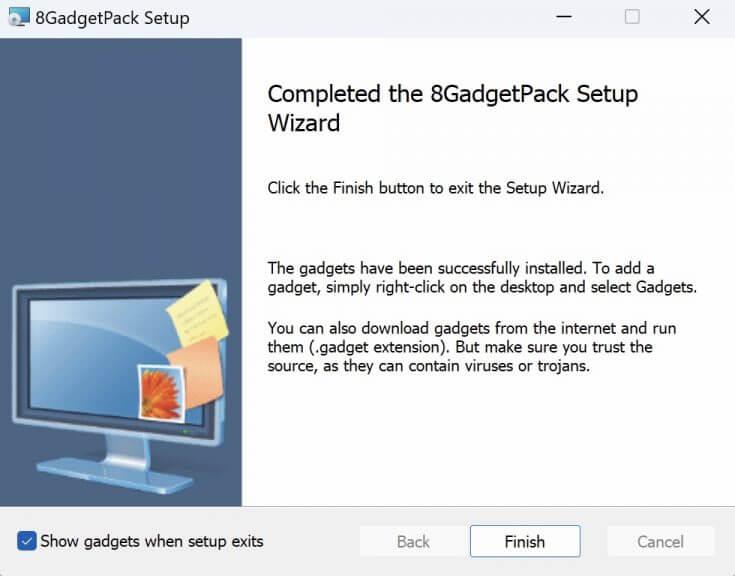
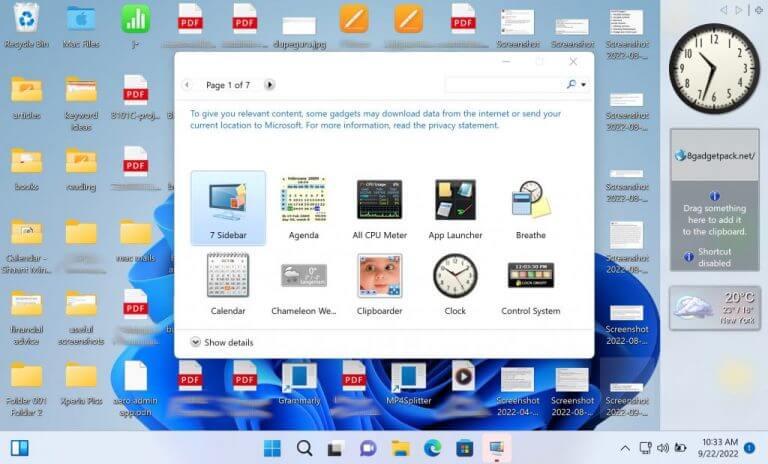
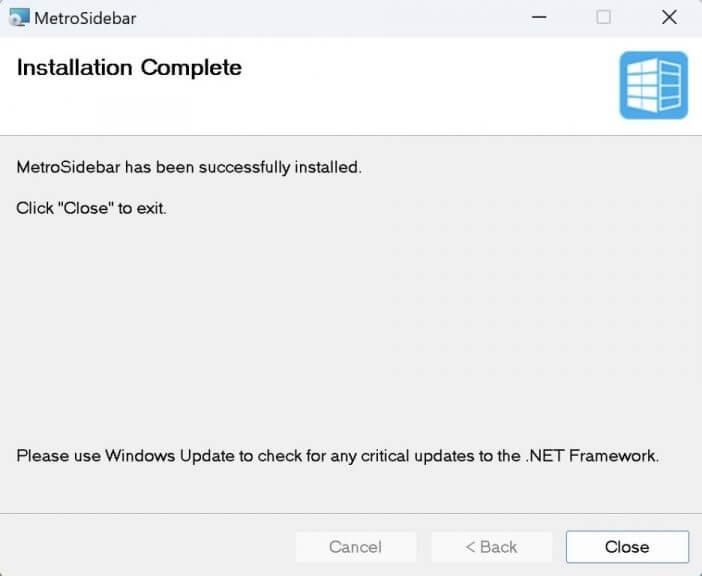
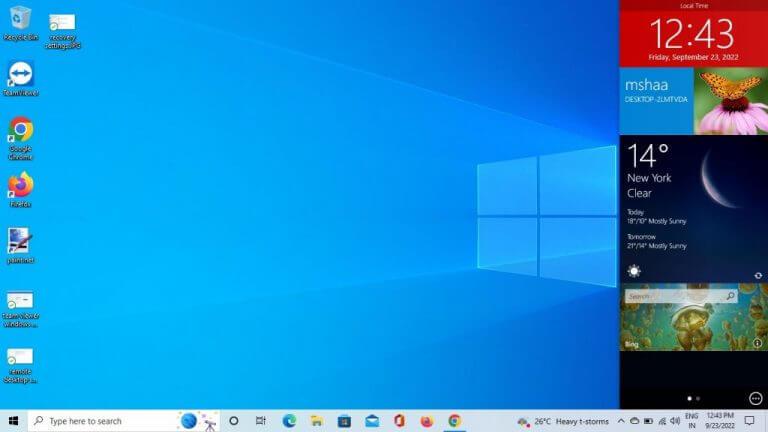



-on-windows-11-and-the-web.jpg)